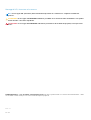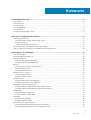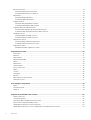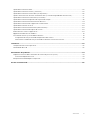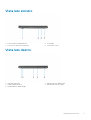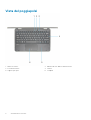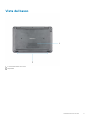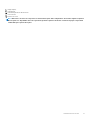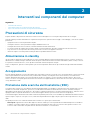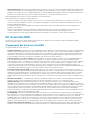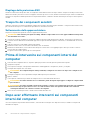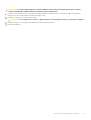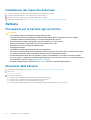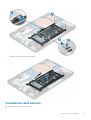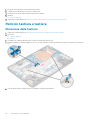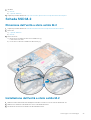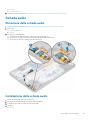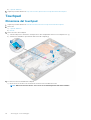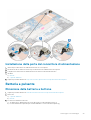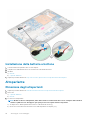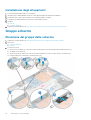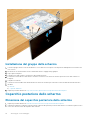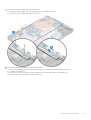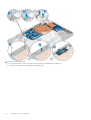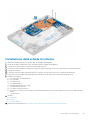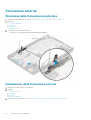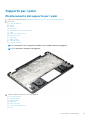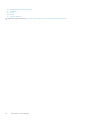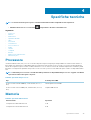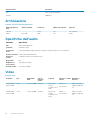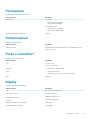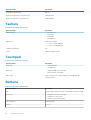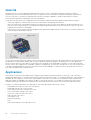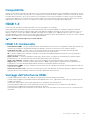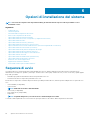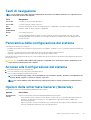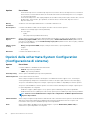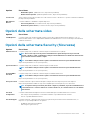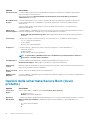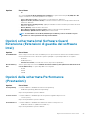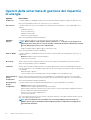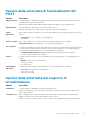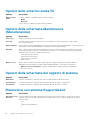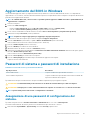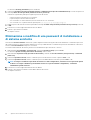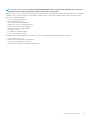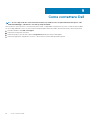Dell Latitude 3190 2-in-1 Manuale del proprietario
- Tipo
- Manuale del proprietario

Latitude 3190 2-in-1
Manuale dell'utente
Modello normativo: P26T
Tipo normativo: P26T003

Messaggi di N.B., Attenzione e Avvertenza
N.B.: un messaggio N.B. (Nota Bene) indica informazioni importanti che contribuiscono a migliorare l'utilizzo del
prodotto.
ATTENZIONE: un messaggio di ATTENZIONE evidenzia la possibilità che si verifichi un danno all'hardware o una perdita
di dati ed indica come evitare il problema.
AVVERTENZA: un messaggio di AVVERTENZA evidenzia un potenziale rischio di danni alla proprietà, lesioni personali o
morte.
© 2018 2019 Dell Inc. o sue sussidiarie. Tutti i diritti riservati. Dell, EMC e gli altri marchi sono marchi commerciali di Dell Inc. o delle
sue sussidiarie. Gli altri marchi possono essere marchi dei rispettivi proprietari.
2020 - 01
Rev. A01

1 Visualizzazione del telaio............................................................................................................... 6
Vista frontale..........................................................................................................................................................................6
Vista lato sinistro....................................................................................................................................................................7
Vista lato destro..................................................................................................................................................................... 7
Vista del poggiapolsi.............................................................................................................................................................. 8
Vista dal basso....................................................................................................................................................................... 9
Componenti principali del sistema......................................................................................................................................10
2 Interventi sui componenti del computer........................................................................................ 12
Precauzioni di sicurezza...................................................................................................................................................... 12
Protezione dalle scariche elettrostatiche (ESD)........................................................................................................ 12
Kit di servizio ESD.......................................................................................................................................................... 13
Trasporto dei componenti sensibili...............................................................................................................................14
Prima di intervenire sui componenti interni del computer...............................................................................................14
Dopo aver effettuato interventi sui componenti interni del computer..........................................................................14
3 Smontaggio e riassemblaggio.......................................................................................................16
Strumenti consigliati.............................................................................................................................................................16
Elenco delle dimensioni delle viti.........................................................................................................................................16
Coperchio della base............................................................................................................................................................16
Rimozione del coperchio della base..............................................................................................................................16
Installazione del coperchio della base...........................................................................................................................18
Batteria.................................................................................................................................................................................. 18
Precauzioni per le batterie agli ioni di litio....................................................................................................................18
Rimozione della batteria.................................................................................................................................................18
Installazione della batteria..............................................................................................................................................19
Reticolo tastiera e tastiera................................................................................................................................................. 20
Rimozione della tastiera................................................................................................................................................ 20
Installazione della tastiera............................................................................................................................................. 22
Scheda SSD M.2..................................................................................................................................................................23
Rimozione dell'unità a stato solido M.2.......................................................................................................................23
Installazione dell'unità a stato solido M.2....................................................................................................................23
Scheda del pulsante di alimentazione............................................................................................................................... 24
Rimozione della scheda dell'interruttore di alimentazione........................................................................................ 24
Installazione della scheda dell'interruttore di alimentazione..................................................................................... 24
Scheda audio........................................................................................................................................................................25
Rimozione della scheda audio...................................................................................................................................... 25
Installazione della scheda audio................................................................................................................................... 25
Touchpad..............................................................................................................................................................................26
Rimozione del touchpad................................................................................................................................................26
Installazione del touchpad.............................................................................................................................................28
Porta connettore di alimentazione.................................................................................................................................... 28
Rimozione della porta del connettore di alimentazione.............................................................................................28
Installazione della porta del connettore di alimentazione..........................................................................................29
Sommario
Sommario 3

Batteria a pulsante.............................................................................................................................................................. 29
Rimozione della batteria a bottone..............................................................................................................................29
Installazione della batteria a bottone...........................................................................................................................30
Altoparlante..........................................................................................................................................................................30
Rimozione degli altoparlanti..........................................................................................................................................30
Installazione degli altoparlanti.......................................................................................................................................32
Gruppo schermo..................................................................................................................................................................32
Rimozione del gruppo dello schermo...........................................................................................................................32
Installazione del gruppo dello schermo........................................................................................................................34
Coperchio posteriore dello schermo................................................................................................................................. 34
Rimozione del coperchio posteriore dello schermo...................................................................................................34
Installazione del coperchio posteriore dello schermo................................................................................................36
Scheda di sistema................................................................................................................................................................36
Rimozione della scheda di sistema.............................................................................................................................. 36
Installazione della scheda di sistema........................................................................................................................... 39
Fotocamera esterna............................................................................................................................................................40
Rimozione della fotocamera posteriore...................................................................................................................... 40
Installazione della fotocamera esterna........................................................................................................................40
Supporto per i polsi.............................................................................................................................................................. 41
Ricollocamento del supporto per i polsi....................................................................................................................... 41
4 Specifiche tecniche.................................................................................................................... 43
Processore............................................................................................................................................................................43
Memoria................................................................................................................................................................................43
Archiviazione........................................................................................................................................................................ 44
Specifiche dell'audio............................................................................................................................................................44
Video..................................................................................................................................................................................... 44
Fotocamera.......................................................................................................................................................................... 45
Comunicazioni......................................................................................................................................................................45
Porte e connettori............................................................................................................................................................... 45
Display...................................................................................................................................................................................45
Tastiera................................................................................................................................................................................. 46
Touchpad..............................................................................................................................................................................46
Batteria................................................................................................................................................................................. 46
Adattatore per l'alimentazione........................................................................................................................................... 47
Dimensioni e peso................................................................................................................................................................ 47
5 Tecnologia e componenti............................................................................................................ 48
DDR4.....................................................................................................................................................................................48
Funzionalità USB................................................................................................................................................................. 49
HDMI 1.4................................................................................................................................................................................51
6 Opzioni di installazione del sistema.............................................................................................. 52
Sequenza di avvio................................................................................................................................................................52
Tasti di navigazione.............................................................................................................................................................53
Panoramica della configurazione del sistema...................................................................................................................53
Accesso alla Configurazione del sistema..........................................................................................................................53
Opzioni della schermata General (Generale)................................................................................................................... 53
Opzioni della schermata System Configuration (Configurazione di sistema)..............................................................54
4
Sommario

Opzioni della schermata video........................................................................................................................................... 55
Opzioni della schermata Security (Sicurezza).................................................................................................................55
Opzioni della schermata Secure Boot (Avvio protetto).................................................................................................56
Opzioni schermata Intel Software Guard Extensions (Estensioni di guardia del software Intel)..............................57
Opzioni della schermata Performance (Prestazioni)...................................................................................................... 57
Opzioni della schermata di gestione del risparmio di energia.........................................................................................58
Opzioni della schermata di funzionamento del POST.....................................................................................................59
Opzioni della schermata del supporto di virtualizzazione...............................................................................................59
Opzioni dello schermo senza fili.........................................................................................................................................60
Opzioni della schermata Maintenance (Manutenzione).................................................................................................60
Opzioni della schermata del registro di sistema...............................................................................................................60
Risoluzione con sistema SupportAssist............................................................................................................................ 60
Aggiornamento del BIOS in Windows................................................................................................................................61
Password di sistema e password di installazione............................................................................................................. 61
Assegnazione di una password di configurazione del sistema..................................................................................61
Eliminazione o modifica di una password di installazione e di sistema esistente...................................................62
7 Software................................................................................................................................... 63
Configurazioni del sistema operativo................................................................................................................................ 63
Download dei driver di ........................................................................................................................................................63
8 Risoluzione dei problemi............................................................................................................. 64
Diagnostica avanzata della valutazione del sistema di pre-avvio (ePSA).................................................................... 64
Esecuzione diagnostica ePSA......................................................................................................................................64
Reimpostazione dell'orologio in tempo reale.................................................................................................................... 64
9 Come contattare Dell..................................................................................................................66
Sommario
5

Visualizzazione del telaio
Vista frontale
1. Fotocamera 2. Indicatore di stato della fotocamera
3. Microfono 4. Pannello LCD
1
6 Visualizzazione del telaio

Vista lato sinistro
1. Porta connettore di alimentazione 2. Porta HDMI
3. Porta USB 3.1 Gen1 con PowerShare 4. Porta USB 3.1 Gen1
Vista lato destro
1.
Jack audio universale 2. Indicatore di stato della batteria
3. Pulsante di alimentazione 4. Pulsante del controllo volume
5. Slot del lucchetto Noble Wedge
Visualizzazione del telaio 7

Vista del poggiapolsi
1. Microfono esterno 2. Indicatore di stato della fotocamera esterno
3. Fotocamera esterna 4. Tastiera
5. Supporto per i polsi 6. Touchpad
8 Visualizzazione del telaio

Vista dal basso
1.
Posizione del Numero di servizio
2. Altoparlanti
Visualizzazione del telaio
9

Componenti principali del sistema
1. Coperchio della base
2. Scheda di sistema
3. Batteria
4. Altoparlante
5. Staffa metallica del touchpad
6. poggiapolsi
7. Touchpad
10
Visualizzazione del telaio

8. Gruppo display
9. Scheda audio
10. Scheda del pulsante di alimentazione
11. Unità SSD M.2
12. Batteria a bottone
N.B.: Dell fornisce un elenco di componenti e i relativi numeri parte della configurazione del sistema originale acquistata.
Queste parti sono disponibili in base alle coperture di garanzia acquistate dal cliente. Contattare il proprio responsabile
vendite Dell per le opzioni di acquisto.
Visualizzazione del telaio 11

Interventi sui componenti del computer
Argomenti:
• Precauzioni di sicurezza
• Prima di intervenire sui componenti interni del computer
• Dopo aver effettuato interventi sui componenti interni del computer
Precauzioni di sicurezza
Il capitolo dedicato alle precauzioni di sicurezza fornisce istruzioni dettagliate su cosa fare prima di procedere allo smontaggio.
Prima di eseguire procedure di installazione o riparazione che prevedono operazioni di smontaggio o riassemblaggio, osservare le seguenti
precauzioni.
• Spegnere il sistema e tutte le periferiche collegate.
• Scollegare il sistema e tutte le periferiche collegate dall'alimentazione CA.
• Scollegare dal sistema tutti i cavi di rete, telefonici e delle linee di telecomunicazione.
• Per evitare il rischio di scariche elettrostatiche, quando si interviene all'interno di notebook utilizzare un kit di servizio ESD.
• Dopo aver rimosso un componente del sistema, posizionarlo con cura su un tappetino antistatico.
• Indossare scarpe con suole di gomma isolanti per ridurre la possibilità di elettrocuzione.
Alimentazione in standby
I prodotti Dell con alimentazione in standby devono essere scollegati dalla presa elettrica prima di aprire il case. In sostanza, i sistemi con
alimentazione in standby rimangono alimentati anche da spenti. L'alimentazione interna consente di accendere (Wake on LAN) e mettere
in sospensione il sistema da remoto, con in più altre funzionalità avanzate di risparmio energia.
Dopo lo scollegamento, premere e tenere premuto per 15 secondi il pulsante di accensione per scaricare l'energia residua nella scheda di
sistema.
Accoppiamento
Il metodo dell'accoppiamento consente di collegare due o più conduttori di messa a terra allo stesso potenziale elettrico. Questa operazione
viene eseguita utilizzando un kit di servizio ESD (scariche elettrostatiche). Nel collegare un cavo di associazione, controllare che sia
collegato all'hardware bare metal e mai a una superficie in metallo non verniciato o in altro materiale. Il cinturino da polso deve essere
stretto e a contatto con la pelle; prima di effettuare l'associazione con l'apparecchiatura, l'utente deve rimuovere tutti i gioielli, ad esempio
orologi, braccialetti o anelli.
Protezione dalle scariche elettrostatiche (ESD)
Le scariche elettrostatiche sono una delle preoccupazioni principali quando si maneggiano componenti elettronici, in particolare se molto
sensibili, come le schede di espansione, i processori, i moduli di memoria DIMM e le schede di sistema. Persino la minima scarica può
danneggiare i circuiti anche in modo imprevisto, ad esempio con problemi intermittenti o una minore durata del prodotto. Mentre il settore
spinge per ridurre i requisiti di alimentazione a fronte di una maggiore densità, la protezione ESD interessa sempre di più.
A causa della maggiore densità dei semiconduttori utilizzati negli ultimi prodotti Dell, ora la sensibilità ai possibili danni da elettricità statica è
superiore rispetto al passato. Per questo motivo, alcuni metodi precedentemente approvati per la gestione dei componenti non sono più
validi.
Due tipi di protezione contro i danni da scariche elettrostatiche sono i guasti gravi e intermittenti.
• Guasti gravi: rappresentano circa il 20% degli errori da ESD. Il danno provoca una perdita di funzionalità del dispositivo immediata e
completa. Un esempio di guasto grave è quello di una memoria DIMM che, dopo una scossa elettrostatica, genera un sintomo "No
POST/No Video" emettendo un segnale acustico di memoria mancante o non funzionante.
2
12 Interventi sui componenti del computer

• Guasti intermittenti: rappresentano circa l'80% degli errori da ESD. L'elevato tasso di errori intermittenti indica che la maggior parte
dei danni che si verificano non è immediatamente riconoscibile. Il modulo DIMM riceve una scossa elettrostatica, ma il tracciato è solo
indebolito e non produce sintomi osservabili nell'immediato. La traccia indebolita può impiegare settimane o mesi prima di manifestare
problemi e nel frattempo può compromettere l'integrità della memoria, errori di memoria intermittenti, ecc.
Il danno più difficile da riconoscere e risolvere i problemi è l'errore intermittente.
Per prevenire danni ESD, eseguire le seguenti operazioni:
• Utilizzare un cinturino ESD cablato completo di messa a terra. L'uso di cinturini antistatici wireless non è ammesso, poiché non
forniscono protezione adeguata. Toccare lo chassis prima di maneggiarne i componenti non garantisce un'adeguata protezione alle
parti più sensibili ai danni da ESD.
• Tutti questi componenti vanno maneggiati in un'area priva di elettricità statica. Se possibile, utilizzare rivestimenti antistatici da
pavimento e da scrivania.
• Quando si estrae dalla confezione un componente sensibile all'elettricità statica, non rimuoverlo dall'involucro antistatico fino al
momento dell'installazione. Prima di aprire la confezione antistatica, scaricare l'elettricità statica dal proprio corpo.
• Prima di trasportare un componente sensibile all'elettricità statica, riporlo in un contenitore o una confezione antistatica.
Kit di servizio ESD
Il kit di servizio non monitorato è quello utilizzato più comunemente. Ogni kit di servizio include tre componenti principali: tappetino
antistatico, cinturino da polso e cavo per l'associazione.
Componenti del kit di servizio ESD
I componenti del kit di servizio ESD sono:
• Tappetino antistatico: il tappetino antistatico è disperdente ed è possibile riporvi i componenti durante le operazioni di manutenzione.
Quando si utilizza un tappetino antistatico, il cinturino da polso deve essere stretto e il cavo di associazione collegato al tappetino e a
un qualsiasi componente bare metal del sistema al quale si lavora. Dopodiché, è possibile rimuovere i componenti per la manutenzione
dal sacchetto di protezione ESD e posizionarli direttamente sul tappetino. Gli elementi sensibili alle scariche elettrostatiche possono
essere maneggiati e riposti in tutta sicurezza sul tappetino ESD, nel sistema o dentro una borsa.
• Cinturino da polso e cavo di associazione: il cinturino da polso e il cavo di associazione possono essere collegati direttamente al
polso e all'hardware bare metal se non è necessario il tappetino ESD oppure al tappetino antistatico per proteggere l'hardware
momentaneamente riposto sul tappetino. Il collegamento fisico del cinturino da polso e del cavo di associazione fra l'utente, il tappetino
ESD e l'hardware è noto come "associazione". Utilizzare i kit di servizio solo con un cinturino da polso, un tappetino e un cavo di
associazione. Non utilizzare mai cinturini da polso senza cavi. Tenere sempre presente che i fili interni del cinturino da polso sono
soggetti a danni da normale usura e vanno controllati regolarmente con l'apposito tester per evitare accidentali danni all'hardware ESD.
Si consiglia di testare il cinturino da polso e il cavo di associazione almeno una volta alla settimana.
• Tester per cinturino da polso ESD: i fili interni del cinturino ESD sono soggetti a usura. Quando si utilizza un kit non monitorato, è
buona norma testare regolarmente il cinturino prima di ogni chiamata di servizio e, comunque, almeno una volta alla settimana. Il modo
migliore per testare il cinturino da polso è utilizzare l'apposito tester. Se non si dispone di un tester per il cinturino da polso, rivolgersi
alla sede regionale per richiederne uno. Per eseguire il test, collegare al tester il cavo di associazione del cinturino legato al polso e
spingere il pulsante di esecuzione del test. Se il test ha esito positivo, si accende un LED verde; nel caso contrario, si accender un LED
rosso.
• Elementi di isolamento: è fondamentale che i dispositivi sensibili alle scariche elettrostatiche, come gli alloggiamenti in plastica del
dissipatore di calore, siano lontani dalle parti interne con funzione di isolamento, che spesso sono altamente cariche.
• Ambiente operativo: prima di implementare il kit di servizio ESD, valutare la situazione presso la sede del cliente. Ad esempio,
distribuire il kit in un ambiente server è diverso dal farlo in un ambiente desktop o di un portatile. I server sono solitamente installati in
rack all'interno di un data center, mentre i desktop o i portatili si trovano in genere sulle scrivanie degli uffici. Prediligere sempre un'area
di lavoro ampia e piatta, priva di ingombri e sufficientemente grande da potervi riporre il kit ESD lasciando ulteriore spazio per il tipo di
sistema da riparare. Inoltre, l'area di lavoro deve essere tale da non consentire scariche elettrostatiche. Prima di maneggiare i
componenti hardware, controllare che i materiali isolanti presenti nell'area di lavoro, come il polistirolo e altri materiali plastici, si trovino
sempre ad almeno 30 cm di distanza dalle parti sensibili.
• Packaging ESD: i dispositivi sensibili alle scariche elettrostatiche devono essere imballati con materiale antistatico, preferibilmente
borse antistatiche. Tuttavia, il componente danneggiato deve essere sempre restituito nella stessa borsa e nello stesso imballaggio ESD
del componente nuovo. La borsa ESD deve essere ripiegata e richiusa con nastro avvolto; utilizzare inoltre lo stesso materiale di
imballaggio della scatola originale del componente nuovo. Al momento di rimuoverli dalla confezione, i dispositivi sensibili alle scariche
elettrostatiche devono essere riposti solo su superfici di lavoro protette dalle scariche ESD e mai sopra la borsa, che è protetta solo
all'interno. Questi elementi possono essere maneggiati e riposti solo sul tappetino ESD, nel sistema o dentro una borsa antistatica.
• Trasporto dei componenti sensibili: quando si trasportano componenti sensibili alle scariche elettrostatiche, ad esempio le parti di
ricambio o componenti da restituire a Dell, per la sicurezza del trasporto è fondamentale riporli all'interno di sacchetti antistatici.
Interventi sui componenti del computer
13

Riepilogo della protezione ESD
Durante la manutenzione dei prodotti Dell, si consiglia che i tecnici dell'assistenza sul campo utilizzino sempre la normale protezione ESD
cablata con cinturino per la messa a terra e il tappetino antistatico protettivo. Inoltre, durante la manutenzione per i tecnici è fondamentale
mantenere i componenti sensibili separati da tutte le parti dell'isolamento e utilizzare sacchetti antistatici per il trasporto dei componenti
sensibili.
Trasporto dei componenti sensibili
Quando si trasportano componenti sensibili alle scariche elettrostatiche, ad esempio le parti di ricambio o componenti da restituire a Dell,
per la sicurezza del trasporto è fondamentale riporli all'interno di sacchetti antistatici.
Sollevamento delle apparecchiature
Rispettare le seguenti linee guida nel sollevare le apparecchiature pesanti:
ATTENZIONE: Non sollevare pesi superiori ai 20 kg. Chiedere sempre l'aiuto necessario oppure utilizzare un dispositivo
di sollevamento meccanico.
1. Ottenere in condizioni di stabilità. Per una buona stabilità, mantenere i piedi distanziati l'uno dall'altro, con le punte rivolte all'esterno.
2. Contrarre i muscoli addominali. Gli addominali supportano la spina dorsale nell'eseguire il sollevamento, controbilanciando la forza del
carico.
3. Sollevarsi facendo leva sulle gambe, anziché sulla schiena.
4. Mantenere il carico vicino. Più sarà vicino alla schiena, meno la solleciterà.
5. Mantenere la schiena dritta, sia nel sollevare che nel riporre a terra il carico. Non aggiungere il peso del corpo al carico. Evitare la
torsione del corpo e della schiena.
6. Per riporre a terra il carico, ripetere gli stessi accorgimenti.
Prima di intervenire sui componenti interni del
computer
1. Assicurarsi che la superficie di lavoro sia piana e pulita per prevenire eventuali graffi al coperchio del computer.
2. Spegnere il computer.
3. Se il computer è collegato a una periferica di inserimento nell'alloggiamento di espansione (inserito), scollegarlo.
4. Scollegare dal computer tutti i cavi di rete.
ATTENZIONE:
Se il computer dispone di una porta RJ45, scollegare il cavo di rete solo dopo aver scollegato il cavo
dal computer.
5. Scollegare il computer e tutte le periferiche collegate dalle rispettive prese elettriche.
6. Aprire lo schermo.
7. Tenere premuto l'Accensione per alcuni secondi per la messa a terra della scheda di sistema.
ATTENZIONE:
Per evitare il rischio di scosse elettriche, prima di eseguire il passaggio 8 scollegare il computer dalla
presa elettrica.
ATTENZIONE: Per evitare possibili scariche elettrostatiche, scaricare a terra l'elettricità statica del corpo utilizzando
una fascetta da polso per la messa a terra o toccando di tanto in tanto una superficie metallica non verniciata
contemporaneamente a un connettore sul retro del computer.
8. Rimuovere le eventuali ExpressCard o schede smart installate dai relativi slot.
Dopo aver effettuato interventi sui componenti
interni del computer
Una volta completate le procedure di ricollocamento, assicurarsi di aver collegato tutti i dispositivi esterni, le schede e i cavi prima di
accendere il computer.
14
Interventi sui componenti del computer

ATTENZIONE: Per evitare di danneggiare il computer, utilizzare soltanto la batteria progettata per questo specifico
computer della Dell. Non utilizzare batterie progettate per altri computer Dell.
1. Collegare eventuali dispositivi esterni, ad esempio un replicatore di porte, una batteria slice o una base per supporti multimediali e
ricollocare tutte le eventuali schede, ad esempio una ExpressCard.
2. Collegare al computer tutti i cavi telefonici o di rete.
ATTENZIONE: Per collegare un cavo di rete, collegare prima il cavo nella periferica di rete, poi collegarlo al computer.
3. Collegare il computer e tutte le periferiche collegate alle rispettive prese elettriche.
4. Accendere il computer.
Interventi sui componenti del computer 15

Smontaggio e riassemblaggio
Strumenti consigliati
Le procedure in questo documento possono richiedere i seguenti strumenti:
• Cacciavite Philips a croce n. 0
• Cacciavite a croce Philips #1
• Graffietto in plastica
N.B.: Il cacciavite n. 0 è adatto alle viti 0-1, mentre il n. 1 è adatto alle viti 2-4.
Elenco delle dimensioni delle viti
Tabella 1. Elenco delle dimensioni delle viti
Componente
M2.5 x 7
Vite M2 x 3
Vite a testa
grande M2,5x2,5
Vite a testa
grande M2x2
Vite M2.5 x 5
Coperchio della base 7
Batteria 3
Scheda di sistema 5
Scheda SSD M.2 1
Scheda dell'interruttore di
alimentazione
2
Scheda audio 1
Porta connettore di
alimentazione
2
Touchpad 1 6
Supporto del cavo dello
schermo
2
Staffa di I/O 2
WLAN 1
Gruppo schermo 6
Coperchio della base
Rimozione del coperchio della base
1. Seguire le procedure descritte in Prima di effettuare interventi sui componenti interni del computer.
2. Rimuovere il coperchio della base:
a) Allentare le 7 viti di fissaggio M2.5x7 che assicurano il coperchio della base al computer [1].
b) Sollevare il coperchio della base dalle rientranze sui bordi superiori e continuare per tutto il sistema [2].
3
16 Smontaggio e riassemblaggio

N.B.: Utilizzare un graffietto in plastica per far leva sul coperchio della base dalle rientranze sui bordi superiori.
3. Sollevare il coperchio della base dal computer.
Smontaggio e riassemblaggio
17

Installazione del coperchio della base
1. Collocare il coperchio della base in modo da allinearlo con i fori delle viti sul sistema.
2. Premere sui bordi del coperchio fino a quando non scatta in posizione.
3. Ricollocare le 7 M2.5x7 che fissano il coperchio della base al computer.
4. Seguire le procedure descritte in Dopo aver effettuato gli interventi sui componenti interni del computer.
Batteria
Precauzioni per le batterie agli ioni di litio
ATTENZIONE:
• Fare attenzione quando si manipolano le batterie agli ioni di litio.
• Scaricare la batteria il più possibile prima di rimuoverla dal sistema. Questa operazione può essere eseguita
scollegando l'adattatore CA dal sistema per consentire alla batteria di scaricarsi.
• Non comprimere, far cadere, danneggiare o perforare la batteria con corpi estranei.
• Non esporre la batteria a temperature elevate né smontarne pacchi e celle.
• Non premere con forza sulla superficie della batteria.
• Non piegare la batteria.
• Non utilizzare strumenti di alcun tipo per fare leva sulla batteria.
• Assicurarsi che tutte le viti durante la manutenzione di questo prodotto non vengano perse o inserite in modo errato,
per evitare perforazioni o danni accidentali alla batteria e ad altri componenti del sistema.
• Se una batteria rimane bloccata in un computer in seguito a un rigonfiamento, non tentare di estrarla, in quando
perforare, piegare o comprimere una batteria agli ioni di litio può essere pericoloso. In tal caso, contattare il supporto
tecnico Dell per assistenza. Vedere www.dell.com/contactdell.
• Acquistare sempre batterie autentiche da www.dell.com o partner e rivenditori Dell autorizzati.
Rimozione della batteria
1. Seguire le procedure descritte in Prima di effettuare interventi sui componenti interni del computer.
2. Rimuovere:
a) Coperchio della base
3. Per rimuovere la batteria:
a) Scollegare il cavo della batteria dal connettore sulla scheda di sistema [1].
b) Rimuovere le tre viti M2x3 che assicurano la batteria al computer [2].
c) Staccare il nastro adesivo che fissa la batteria al sistema [3].
d) Tenere premuto leggermente il nastro e sollevare la batteria per rilasciarla dall'adesivo sottostante [4].
18
Smontaggio e riassemblaggio

e) Sollevare ed estrarre la batteria dal computer.
Installazione della batteria
1. Inserire la batteria nello slot sul computer.
Smontaggio e riassemblaggio
19

2. Attaccare i nastri adesivi per fissare la batteria al sistema.
3. Collegare il cavo della batteria al connettore sulla batteria.
4. Ricollocare le tre viti M2x3 per assicurare la batteria al computer.
5. Installare:
a) Coperchio della base
6. Seguire le procedure descritte in Dopo aver effettuato gli interventi sui componenti interni del computer.
Reticolo tastiera e tastiera
Rimozione della tastiera
1. Seguire le procedure descritte in Prima di effettuare interventi sui componenti interni del computer.
2. Rimuovere:
a) Coperchio della base
b) Batteria
3. Scollegare il cavo della tastiera dal relativo connettore sulla scheda di sistema [1].
4. Afferrare saldamente i lati del poggiapolsi e, allo stesso tempo, spingerlo nei due fori utilizzando un graffietto in plastica o un cacciavite
[2].
5. Sollevare la parte inferiore della tastiera con un graffietto in plastica per rilasciarla.
20
Smontaggio e riassemblaggio
La pagina si sta caricando...
La pagina si sta caricando...
La pagina si sta caricando...
La pagina si sta caricando...
La pagina si sta caricando...
La pagina si sta caricando...
La pagina si sta caricando...
La pagina si sta caricando...
La pagina si sta caricando...
La pagina si sta caricando...
La pagina si sta caricando...
La pagina si sta caricando...
La pagina si sta caricando...
La pagina si sta caricando...
La pagina si sta caricando...
La pagina si sta caricando...
La pagina si sta caricando...
La pagina si sta caricando...
La pagina si sta caricando...
La pagina si sta caricando...
La pagina si sta caricando...
La pagina si sta caricando...
La pagina si sta caricando...
La pagina si sta caricando...
La pagina si sta caricando...
La pagina si sta caricando...
La pagina si sta caricando...
La pagina si sta caricando...
La pagina si sta caricando...
La pagina si sta caricando...
La pagina si sta caricando...
La pagina si sta caricando...
La pagina si sta caricando...
La pagina si sta caricando...
La pagina si sta caricando...
La pagina si sta caricando...
La pagina si sta caricando...
La pagina si sta caricando...
La pagina si sta caricando...
La pagina si sta caricando...
La pagina si sta caricando...
La pagina si sta caricando...
La pagina si sta caricando...
La pagina si sta caricando...
La pagina si sta caricando...
La pagina si sta caricando...
-
 1
1
-
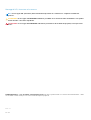 2
2
-
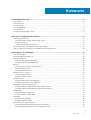 3
3
-
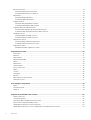 4
4
-
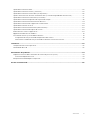 5
5
-
 6
6
-
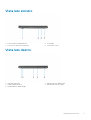 7
7
-
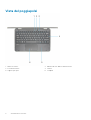 8
8
-
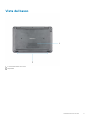 9
9
-
 10
10
-
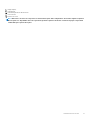 11
11
-
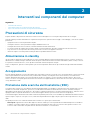 12
12
-
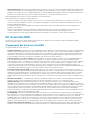 13
13
-
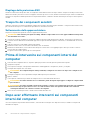 14
14
-
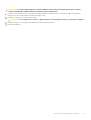 15
15
-
 16
16
-
 17
17
-
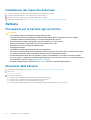 18
18
-
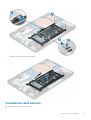 19
19
-
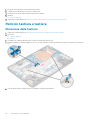 20
20
-
 21
21
-
 22
22
-
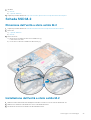 23
23
-
 24
24
-
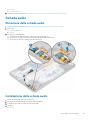 25
25
-
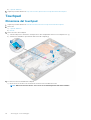 26
26
-
 27
27
-
 28
28
-
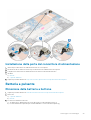 29
29
-
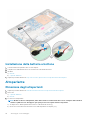 30
30
-
 31
31
-
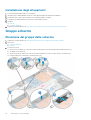 32
32
-
 33
33
-
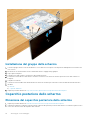 34
34
-
 35
35
-
 36
36
-
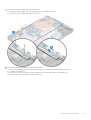 37
37
-
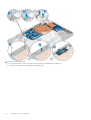 38
38
-
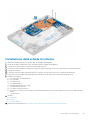 39
39
-
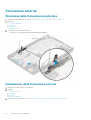 40
40
-
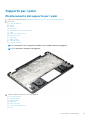 41
41
-
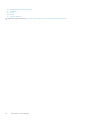 42
42
-
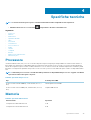 43
43
-
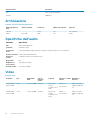 44
44
-
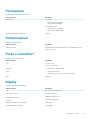 45
45
-
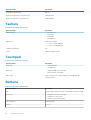 46
46
-
 47
47
-
 48
48
-
 49
49
-
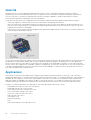 50
50
-
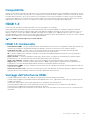 51
51
-
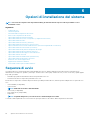 52
52
-
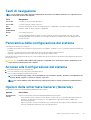 53
53
-
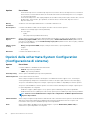 54
54
-
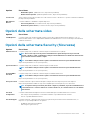 55
55
-
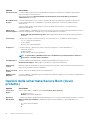 56
56
-
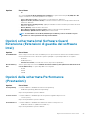 57
57
-
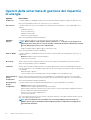 58
58
-
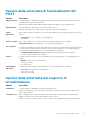 59
59
-
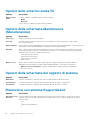 60
60
-
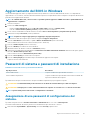 61
61
-
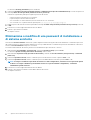 62
62
-
 63
63
-
 64
64
-
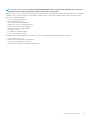 65
65
-
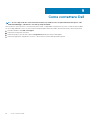 66
66